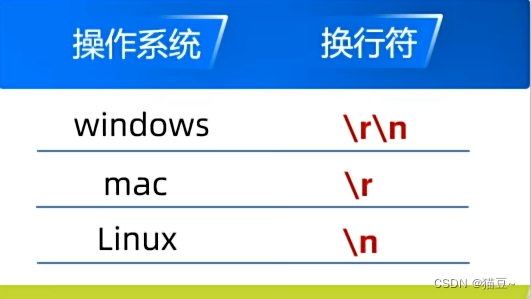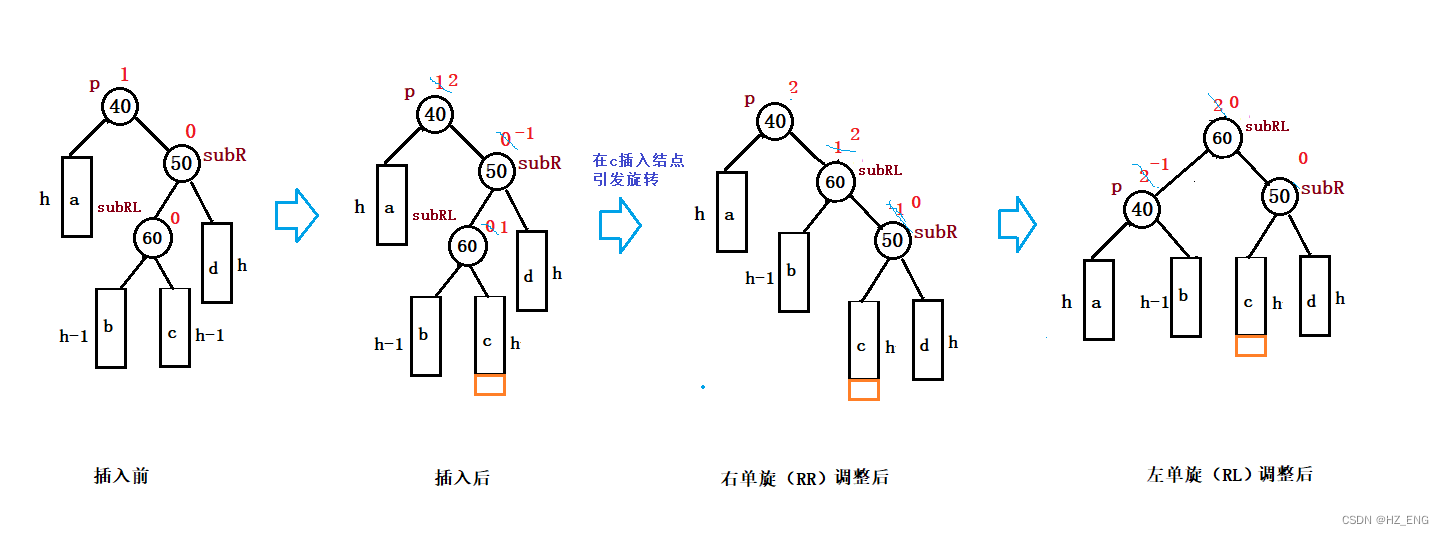在数字图像处理领域,PNG和JPG是两种备受欢迎的图像格式。这两种格式各自拥有独特的特点,而对于许多用户而言,其中一个关键的关注点就是图像的清晰度。png和jpg哪个清晰?此外,如果需要在它们之间进行转换,我们应该选择什么样的方法呢?
在本文中,我们将深入探讨PNG和JPG这两种图像格式的清晰度特点,并介绍它们之间的差异。同时,我们还将探讨如何在它们之间进行互相转换,以满足不同场景下的需求。无论您是专业设计师还是普通用户,希望本文能够帮助您更好地理解这两种格式,并在图像处理中作出更明智的选择。

PNG和JPG的清晰度比较
PNG和JPG的清晰度比较主要取决于图像的压缩程度和显示设备的分辨率。png和jpg哪个清晰?png和jpg有什么区别?请接着往下看:
PNG是一种无损压缩格式,它不会对图像的原始数据进行任何修改或损失,因此在理论上,PNG的清晰度应该高于JPG。
JPG是一种有损压缩格式,它在压缩时会去除一些冗余的数据,以达到减小文件大小的目的。但是,这种压缩会导致图像质量的损失,尤其是在放大或处理大尺寸图像时,这种损失会更加明显。
总的来说,如果图像的分辨率足够高,且显示设备的分辨率也足够高,那么PNG和JPG的清晰度可能相差不大。但在大多数情况下,由于JPG的有损压缩特性,其清晰度可能会略低于PNG。

如何互相转换PNG和JPG
PNG和JPG是两种常见的图像文件格式,它们在清晰度和压缩方面有所不同。png和jpg怎么转换?如果您需要将图像转换为PNG或JPG格式,我们将介绍三种方法来帮助您更灵活地处理图像文件。
方法一:使用专业软件
PNG和JPG各有优劣,选择取决于具体需求。数据 蛙视频转换器不仅支持视频转换,还能够处理图像文件。你可以轻松将PNG转换为JPG或反之,保持图像清晰度的同时更改文件格式。赶紧前往官方网站,下载并安装这款软件,即可享受图像文件处理的高效体验吧!
为何选择数据 蛙视频转换器?
(1)支持多种格式:支持市面常见图片格式互相转换,如JPG、PNG、BMP、WEBP等。
(2)拥有多功能:内嵌音频转换、视频剪切、视频合并、视频转GIF、图片格式转换等功能。
(3)简单易用:直观的操作界面,电脑小白也能快速掌握转换技巧。
(4)支持多种系统:可以在Win7 / Win8 / Win10 / Win11 / Mac OS等系统上进行图片转换。
操作环境:
演示机型:Dell optiplex 7050
系统版本:Windows 10
软件版本:数据 蛙视频转换器1.0.8
步骤1:在电脑浏览器上搜索【数据 蛙视频转换器】的名称,或者直接通过【下载链接】来打开它。软件安装在电脑后,启动它,在弹出的窗口可以先选择【免费试用】按钮。

步骤2:在【工具】界面找到【图片转换】功能,添加需要转换的图片文件。


步骤3:通过点击【添加文件】按钮,上传多张图片,并把格式选择为【JPG】或者【PNG】,可以同时将多个图片文件转换成JPG格式,提高转换效率和节省时间。通过单击【文件夹图标】,我们可以直接打开输出文件夹。最后,点击【转换】按钮进行图片的互转。
备注:用户可以将转换后的JPG图片导入到该软件的其他功能中进行进一步的处理、修改和完善。

方法二:借助画图工具
使用画图工具进行图片格式转换无需安装其他额外的软件,只需打开画图工具并导入图片即可开始转换。这为用户节省了下载和安装其他软件的时间。
步骤1:右键单击需要转换格式的图片,在【打开方式】这里选择【画图】模式。

步骤2:png格式图片怎么弄?以画图模式打开该图片后,点击界面左上角的【文件】,在【另存为】界面选择图片要保存的格式——【PNG】或者【JPG】。

步骤3:选择好格式后,进行图片的保存即可。
方法三:使用PS软件
PS软件是一款专业的图像处理软件,其图片格式转换功能也十分强大。使用PS进行转换可以确保高质量的输出,并保留图片的原始细节和色彩。
步骤1:在电脑打开PS软件,并导入一张需要转换格式的图片。
步骤2:单击软件界面左上角的【文件】-【存储为】选项。
步骤3:在打开的窗口,点击【格式】右侧的向下图标,以【JPG】或者【PNG】格式保存即可。

通过本文的探讨,我们对于PNG和JPG这两种常见图像格式的清晰度特点以及它们之间的差异有了更为深入的了解。在选择图像格式时,应该根据具体的需求和应用场景来衡量它们的优劣。png和jpg哪个清晰?总体而言,PNG格式适用于对图像质量要求较高,无损压缩的场景,而JPG则在有损压缩的情况下取得更小的文件大小。在实际应用中,您可以根据图像的具体要求来选择合适的格式。
往期推荐:
jpg和jpeg有什么区别?这里有你想要的答案![]() https://mp.csdn.net/mp_blog/creation/editor/136672772视频分割软件,到底哪一款才适合你?
https://mp.csdn.net/mp_blog/creation/editor/136672772视频分割软件,到底哪一款才适合你?![]() https://mp.csdn.net/mp_blog/creation/editor/136671955视频合并怎么制作?详细图文教程在这里(新手必看)
https://mp.csdn.net/mp_blog/creation/editor/136671955视频合并怎么制作?详细图文教程在这里(新手必看)![]() https://mp.csdn.net/mp_blog/creation/editor/136671309
https://mp.csdn.net/mp_blog/creation/editor/136671309
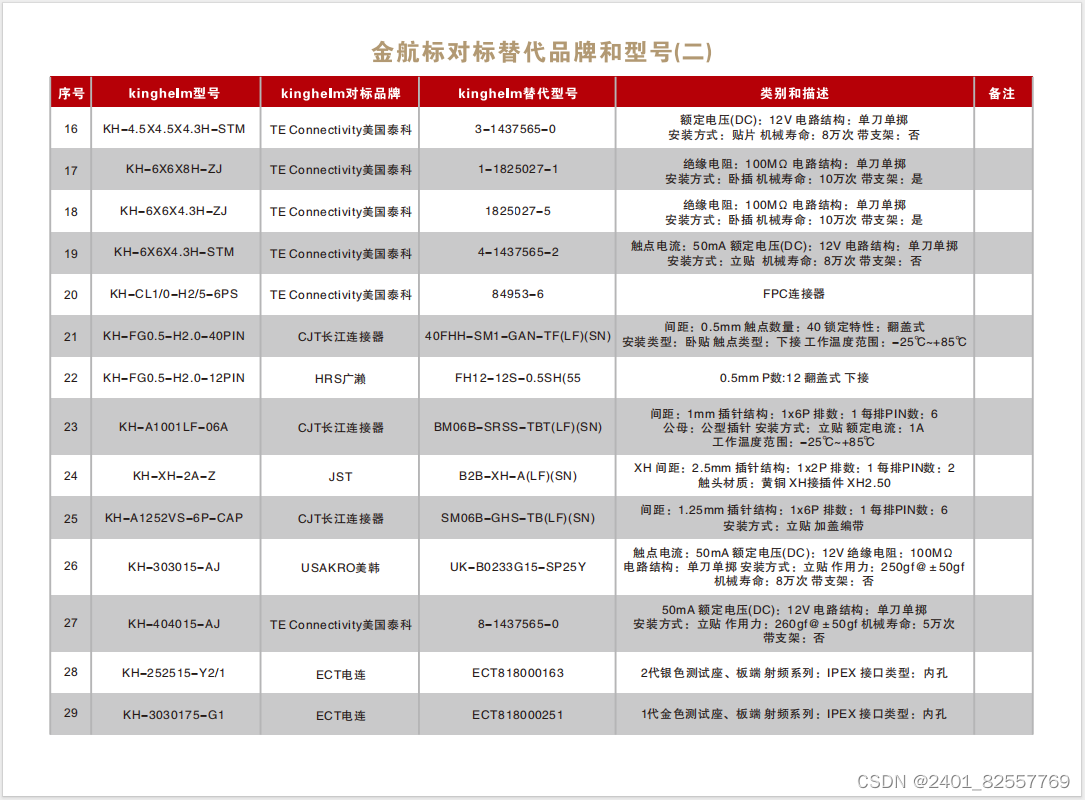
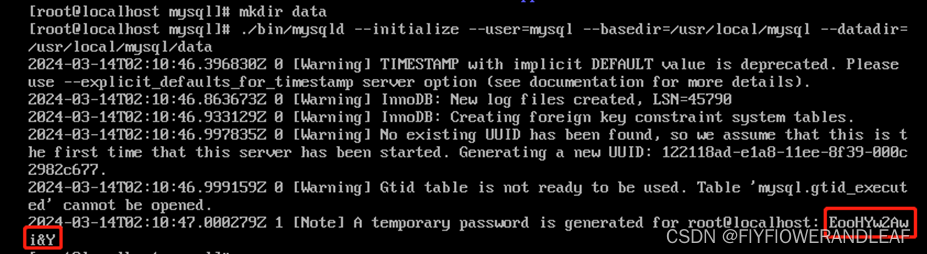



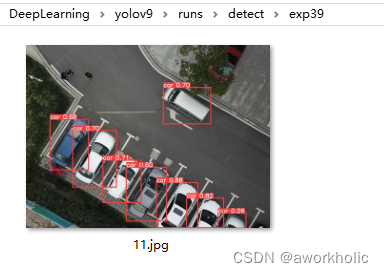

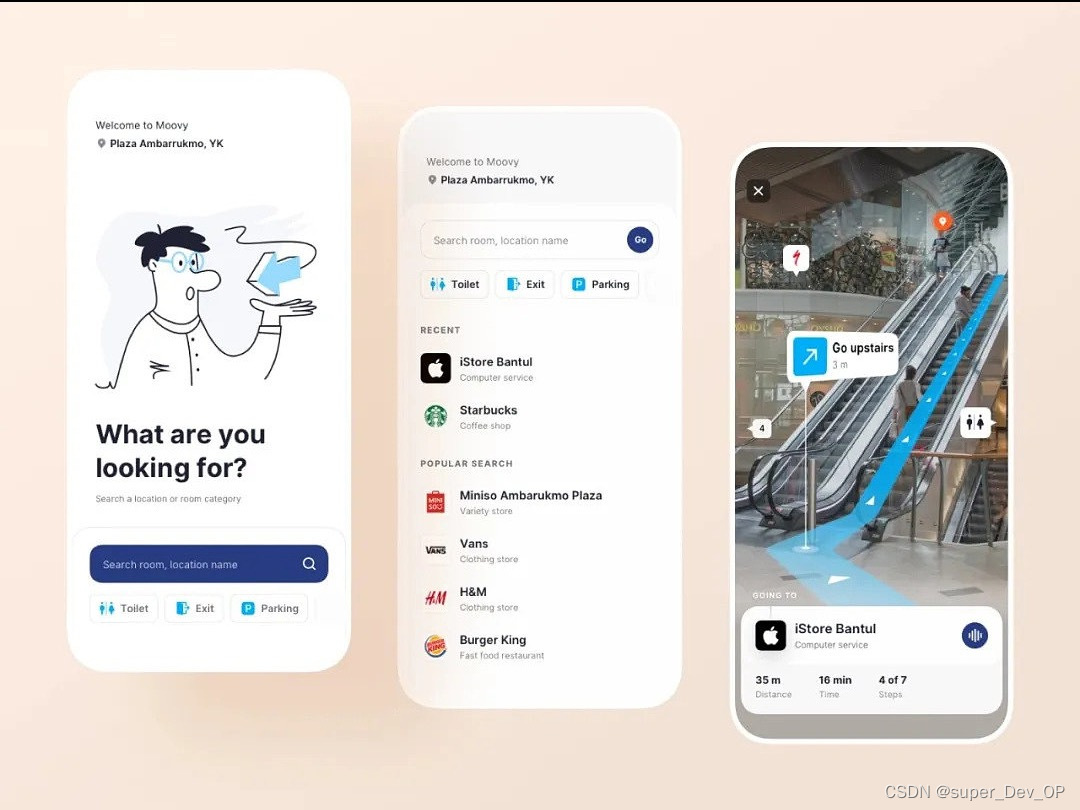

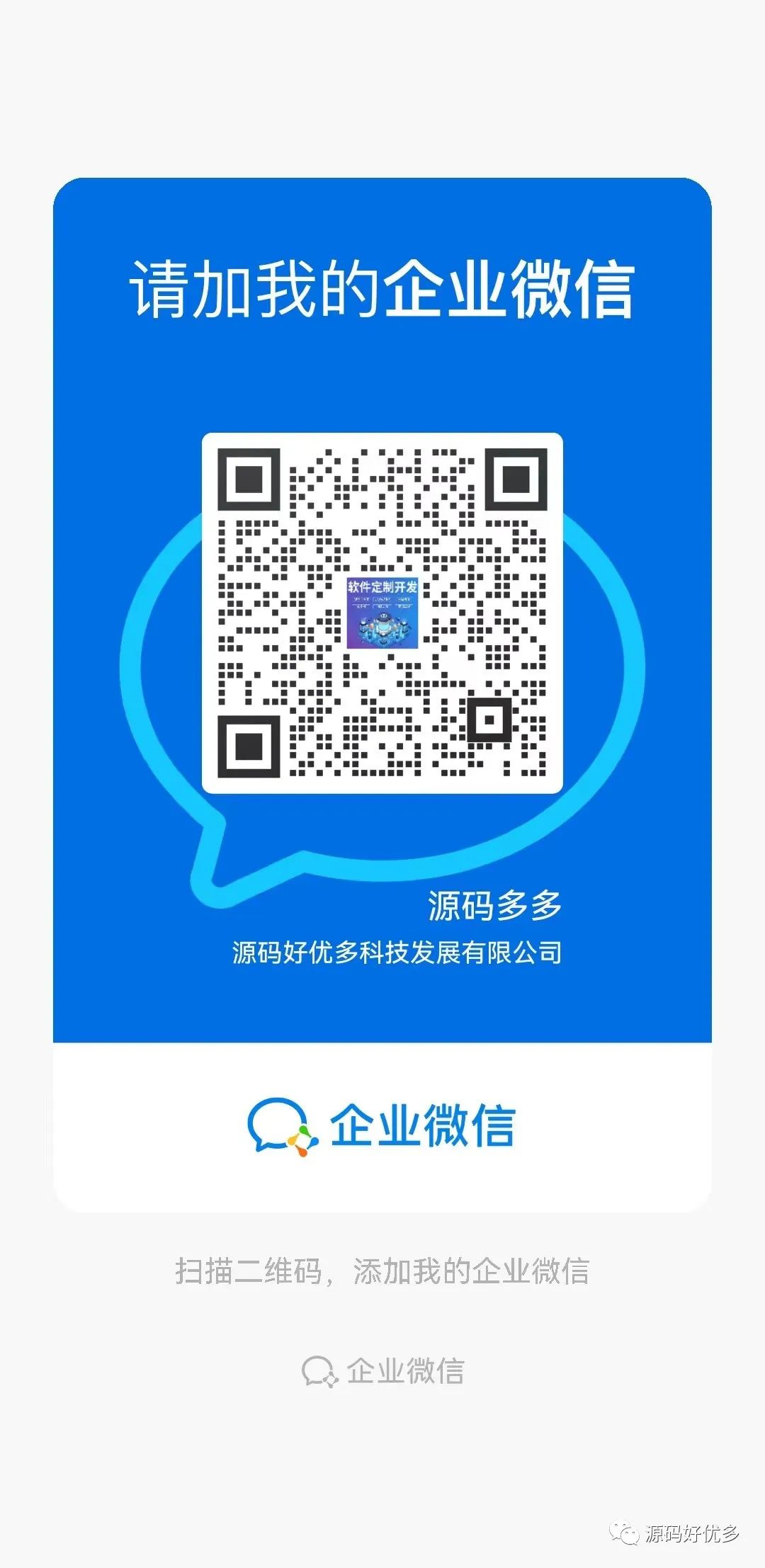
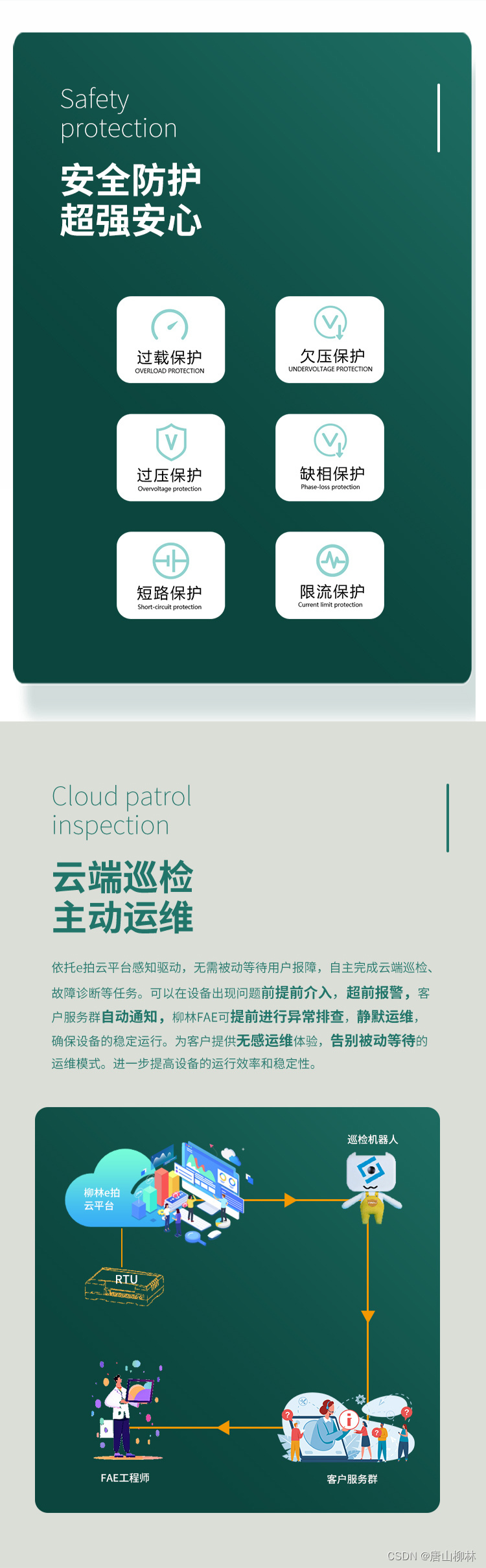

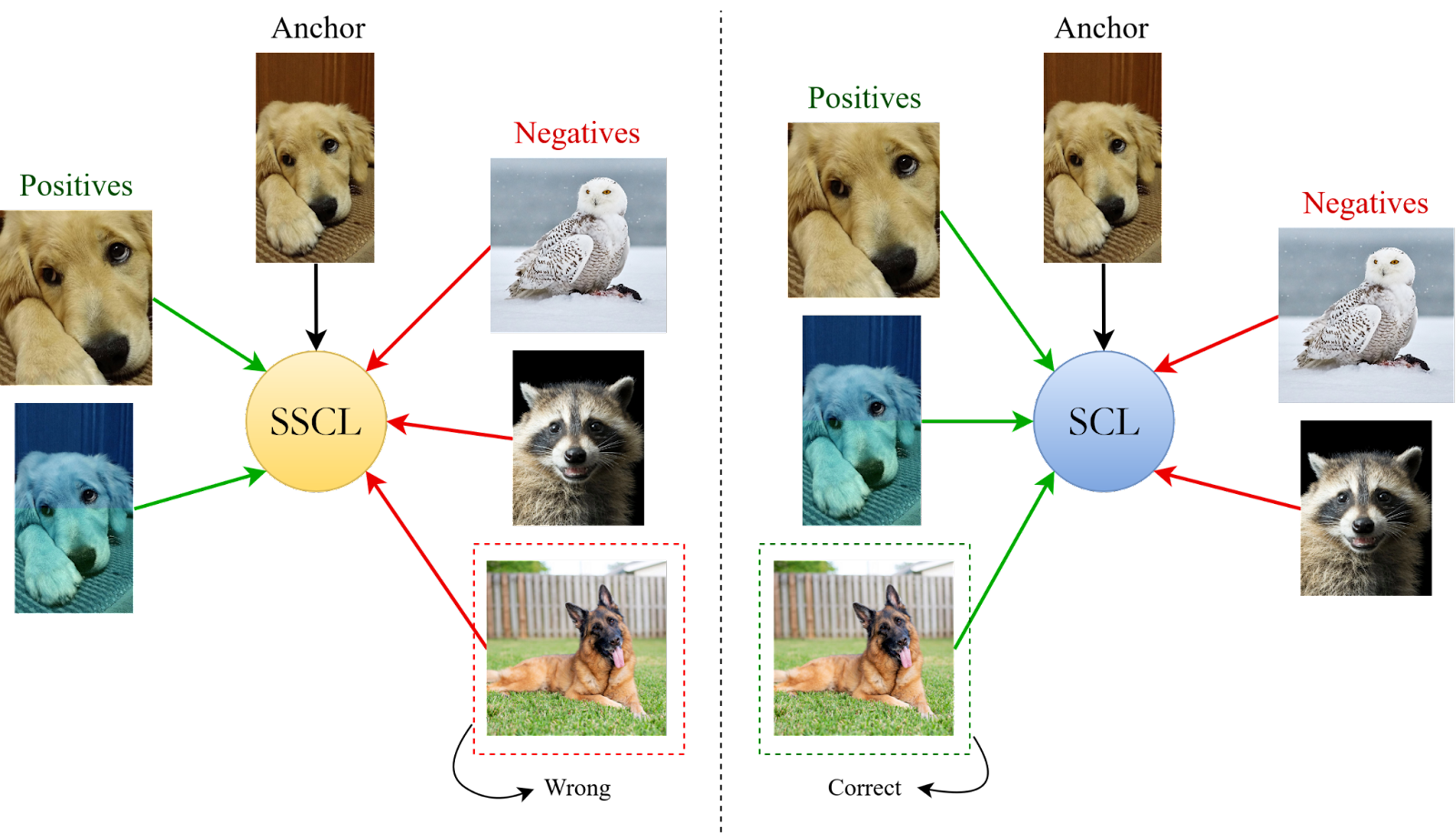


![[C++]20.实现红黑树。](https://img-blog.csdnimg.cn/direct/17d02ab3098f418aac0a7d1b19d54ab8.gif)